Zoom Luncurkan End-to-end Encryption Agar Rapat Lebih Aman, Ini Cara Mengaktifkannya
Zoom Luncurkan End-to-end Encryption Agar Rapat Lebih Aman, Begini tanda rapat telah End-to-end Encryption dan cara mengaktifkan di ponsel/komputer
Penulis: Arif Fajar Nasucha
Editor: Whiesa Daniswara
Nantinya, setelah E2EE diaktifkan, pengguna dapat melihat icon perisai hijau di kiri atas jendela rapat.
Perisai akan menampilkan gambar gembok jika telah dienkripsi secara menyeluruh.
Baca juga: Fujifilm Kenalkan Kamera Mirrorless X-S10 dan Lensa Fujinon dengan Zoom Ultra Lebar
Baca juga: Zoom Rilis Fitur Baru yang Bisa Memonetisasi Acara virtual
Host rapat juga dapat membaca kode keamanan dengan jelas dan semua peserta dapat memeriksa apakah klien mereka menampilkan kode yang sama.
Meski rapat menjadi lebih aman, pengguna tidak bisa menggunakan beberapa fitur Zoom.
Fitur-fitur tersebut yakni join before host, cloud recording, streaming, live transcription, Breakout Rooms, polling, 1:1 private chat, dan meeting reactions.
Pengguna tidak akan dapat bergabung rapat melalui telepon, perangkat SIP / H.323, konfigurasi di lokasi, atau klien Lync / Skype, karena titik akhir ini tidak dapat dienkripsi secara menyeluruh.
Dikutip dari Zoom, pengguna dapat menampung hingga 200 peserta dalam rapat E2EE di Zoom.
Cara mengaktifkan End-to-end Encryption di Zoom
Untuk mengaktifkan rapat terenkripsi End-to-end (E2E) yakni dengan langkah:
1. Masuk ke portal web Zoom sebagai admin yang memiliki hak istimewa untuk mengedit pengaturan akun.
2. Di panel navigasi, klik 'Account Management' lalu 'Account Settings'.
3. Klik tab 'Meeting'.
4. Di bawah menu 'Security', verifikasi bahwa 'Allow use of end-to-end encryption' diaktifkan.
5. Jika pengaturan dinonaktifkan, klik sakelar untuk mengaktifkannya.
6. Jika dialog verifikasi muncul, klik 'Turn On' untuk memverifikasi perubahan.
 Baca tanpa iklan
Baca tanpa iklan






















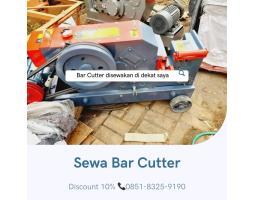
























Kirim Komentar
Isi komentar sepenuhnya adalah tanggung jawab pengguna dan diatur dalam UU ITE.